Pie de camemberts dans Excel 2007 Comment briser les petits groupes de données ou de petits pourcentages
Problèmes avec les petites portions de données
Création d'un graphique « Pie de Pie »
Méthode 1 - Création directement à partir des données
Cette première méthode décrit comment créer une « tarte de tarte » graphique directement à partir des données saisies dans un tableur.
Mettez en surbrillance les données que vous souhaitez utiliser pour créer votre graphique. Ouvrez l'onglet Insertion du ruban Excel, et développer le menu Pie dans la section Graphiques. Sélectionnez le graphique Pie de Pie dans la partie Pie 2-D du menu. (Cliquez sur l'image ci-dessous pour l'agrandir.)

Cette action va créer une « tarte de tarte » base tableau comme celui indiqué sur la capture d'écran ci-dessous.
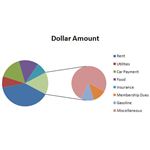
Si vous ne l'aimez pas cette présentation, la mise en page et la conception peuvent être modifiés en utilisant le même procédé tel que décrit dans la partie 2 de cette série.
Méthode 2 - Création partir d'un autre diagramme circulaire
Cette seconde méthode de création est plus fréquente, parce que vous ne réalisez pas en général, vous avez besoin d'un tableau « tarte de tarte » jusqu'à ce que vous avez essayé de créer un graphique circulaire de base et constaté que vous ne l'aimez pas la façon dont il a l'air.
Supposons que vous avez déjà créé un autre type de graphique et que vous voulez convertir en une « tarte de tarte » graphique. À titre d'exemple, nous allons utiliser le diagramme circulaire construit dans la partie 2 du présent article.
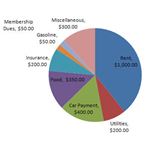
Cliquez avec le bouton droit sur le graphique et sélectionnez Modifier le type de graphique.
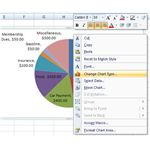
Dans la nouvelle fenêtre qui apparaît, sélectionnez le diagramme circulaire de Pie.
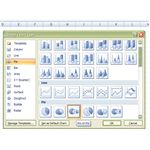
La nouvelle carte remplacera l'ancien dans votre feuille de calcul Excel.
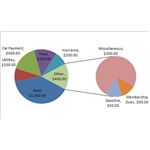
Encore une fois, comme ci-dessus, si vous souhaitez apporter des modifications à la mise en page ou la conception, vous pouvez utiliser les mêmes méthodes décrites dans la partie 2 de cette série.
Si vous êtes intéressés à en apprendre plus sur la création d'autres types de graphiques, assurez-vous de parcourir la collection de tableau Excel et tutoriels graphiques trouvée ici à Hub lumineux.
Pour plus de détails sur la façon de modifier les données est affiché dans la deuxième graphique circulaire, passez à la page suivante.